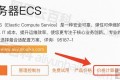共计 1368 个字符,预计需要花费 4 分钟才能阅读完成。
CCAA 整合了 AriaNg + Aria2 + FileBrowser,可实现离线下载、在线播放等功能,支持 Debian/Ubuntu/CentOS 一键安装,现在也支持使用 Docker 方式部署,安装简单,使用方便。

安装 Docker
如果还不清楚如何安装 Docker 的同学请参考这篇文章:Linux 安装 Docker 与 Docker 常用命令
Docker 部署 ccaa 镜像
Docker 安装后只需要复制下面的命令即可部署 CCAA
- 第一个
/data/ccaaDown为本地目录,CCAA 下载后的内容会保存在此目录,请根据自身情况设置 xiaoz.me为 Aria2 密钥,运行的时候请修改为自己的密码- 文件管理默认用户名为
ccaa,密码为admin,登录后可在后台修改
放行端口
CCAA 使用的 TCP 端口为:6080/6081/6800/51413,请注意在防火墙和安全组进行放行,否则无法访问。
# 如果使用的 iptables
iptables -I INPUT -p tcp --dport 6080 -j ACCEPT
iptables -I INPUT -p tcp --dport 6081 -j ACCEPT
iptables -I INPUT -p tcp --dport 6800 -j ACCEPT
iptables -I INPUT -p tcp --dport 51413 -j ACCEPT
service iptables save
service iptables restart
#如果使用的 firewalld
firewall-cmd --zone=public --add-port=6080/tcp --permanent
firewall-cmd --zone=public --add-port=6081/tcp --permanent
firewall-cmd --zone=public --add-port=6800/tcp --permanent
firewall-cmd --zone=public --add-port=51413/tcp --permanent
firewall-cmd --reload端口放行后访问 http://IP:6080 端口即可看到 AriaNG 界面
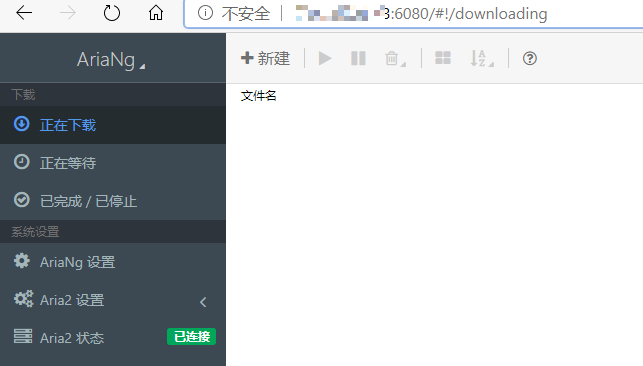
管理 CCAA
使用 Docker 命令管理 CCAA
最后
更多使用说明请参考说明文档:https://www.yuque.com/helloz/ccaa/,如有问题,请在博客或 Github 留言反馈。
- CCAA 项目地址:https://github.com/helloxz/ccaa
- Docker hub 地址:https://hub.docker.com/repository/docker/helloz/ccaa
- QQ 群:147687134
正文完
星哥说事-微信公众号












![[限时免费正版] Peggle 幻幻球 – 极易上瘾的消除类休闲小游戏 (Win/Mac)](https://www.xgss.net/wp-content/themes/puock-v2.8.1/timthumb.php?w=120&h=80&a=c&zc=1&q=90&src=https://s.xgss.net/sky/2024-04-08/377ab52f9a132fa4335651e5682b51ca.jpg)